Chrome is misschien wel een van de meest gebruikte webbrowsers in Windows 10 vanwege het gebruiksgemak, de reeks functies en handige extensies. Gebruikers melden echter een vreemde fout tijdens het openen van Google Chrome in de standaard- of incognitomodus. Het lijkt erop dat wanneer ze Chrome proberen te openen, er een foutmelding verschijnt met de melding: "Er is een profielfout opgetreden“.
Deze fout dwingt u om opnieuw in te loggen met hun Google-account om de opgeslagen tabbladen en eventuele andere voorkeuren op te halen. Er ontstaat ook een probleem wanneer u een nieuw Chrome-incognitovenster probeert te openen. Het helpt niet, ook al werkt u Chrome bij en voert u de nieuwste versie uit. Het probleem doet zich echter niet voor wanneer u zich met hetzelfde account aanmeldt op een andere computer.
Welnu, deze fout heeft ook een oplossing en is vrij eenvoudig. Laten we eens kijken hoe u probleemloos toegang kunt krijgen tot Chrome.
Hoe het probleem "Profielfout opgetreden" in Chrome op te lossen via het lokale app-gegevenspad
Stap 1: Klik op de ramen pictogram op uw bureaublad en typ %localappdata% in het zoekveld. Klik op het resultaat om de. te openen Lokale bestandsmap.
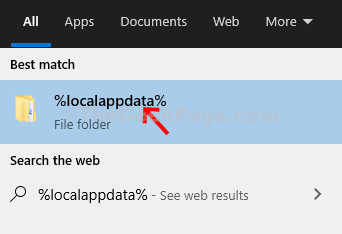
Stap 2: In de Lokale bestandsmapr, scroll naar beneden om te vinden Google en dubbelklik erop om de map te openen.
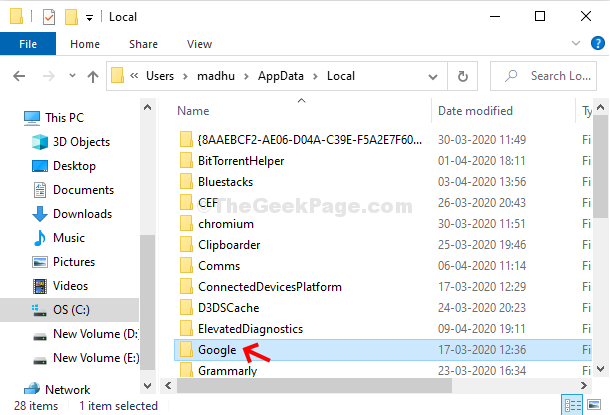
Stap 3: Vervolgens, in de Google map, dubbelklik op Chroom om de map te openen.
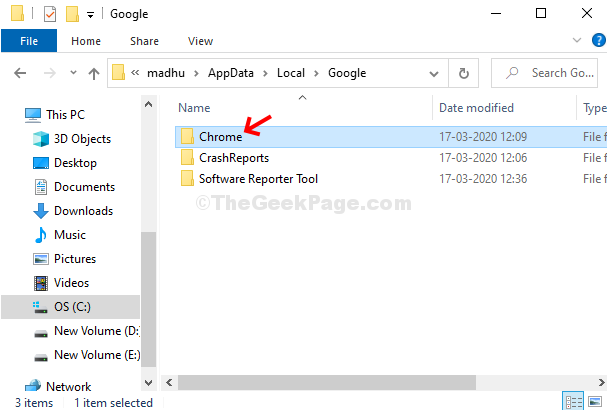
Stap 4: Nu, in de Chroom map, dubbelklik op de Gebruikersgegevens map.
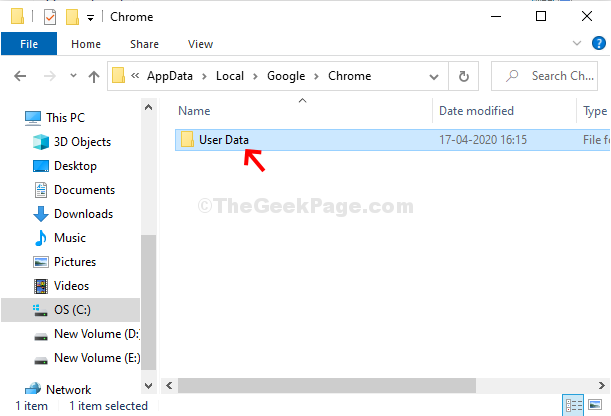
Stap 5: In de Gebruikersgegevens map, zoek en dubbelklik op de Standaard map.
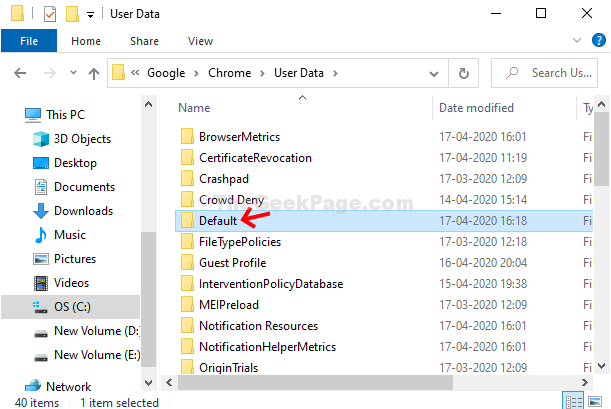
Stap 6: In de Standaard map, scroll naar beneden en zoek Webgegevens. Klik er met de rechtermuisknop op en klik op Verwijderen in het contextmenu om het te verwijderen.
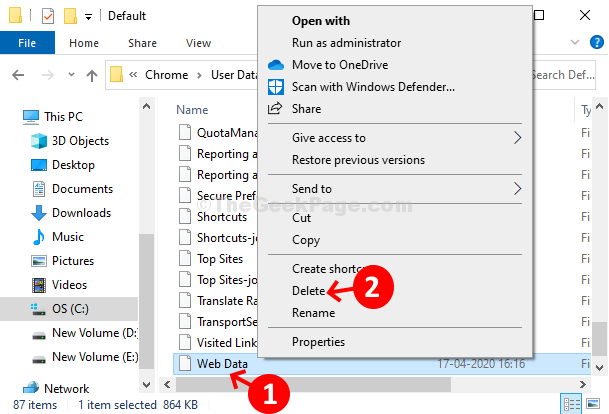
Start nu gewoon uw pc opnieuw op en probeer Chrome te openen. Google Chrome zou soepel moeten openen, zonder dat er meer fouten verschijnen.
![15 beste snelste en sterkste browsers voor alle apparaten [lijst 2022]](/f/ae6fc9ff6d488b7bc9cf11ebd83f4b88.png?width=300&height=460)

